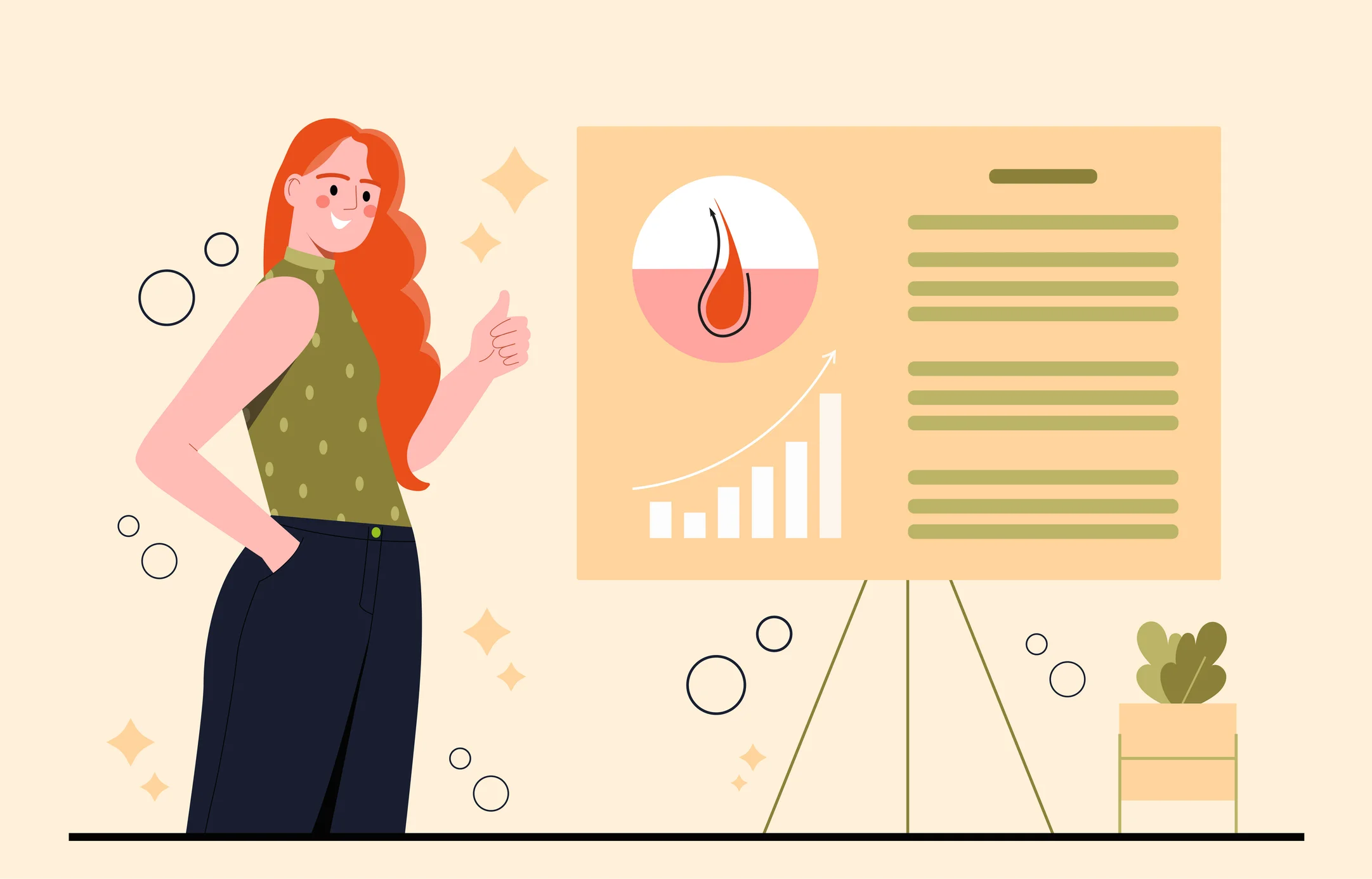Dalam artikel ini, saya akan membagikan panduan lengkap dan praktis untuk para dosen yang ingin mengunduh presentasi dari Canva ke format PowerPoint (.pptx), lengkap dengan tips agar file tetap rapi dan siap digunakan.
1. Buka Proyek Presentasi di Canva
Langkah pertama, buka akun Canva Anda melalui browser. Di halaman beranda, pilih salah satu proyek presentasi yang telah Anda buat. Sebagian besar dosen biasanya menggunakan template Canva untuk kuliah umum, seminar, atau bahan ajar reguler.
2. Klik Tombol “Share” di Pojok Kanan Atas
Setelah presentasi terbuka, cari tombol “Share” (Berbagi) di bagian kanan atas. Tombol ini merupakan pintu masuk untuk berbagai opsi ekspor, termasuk ke format PowerPoint.
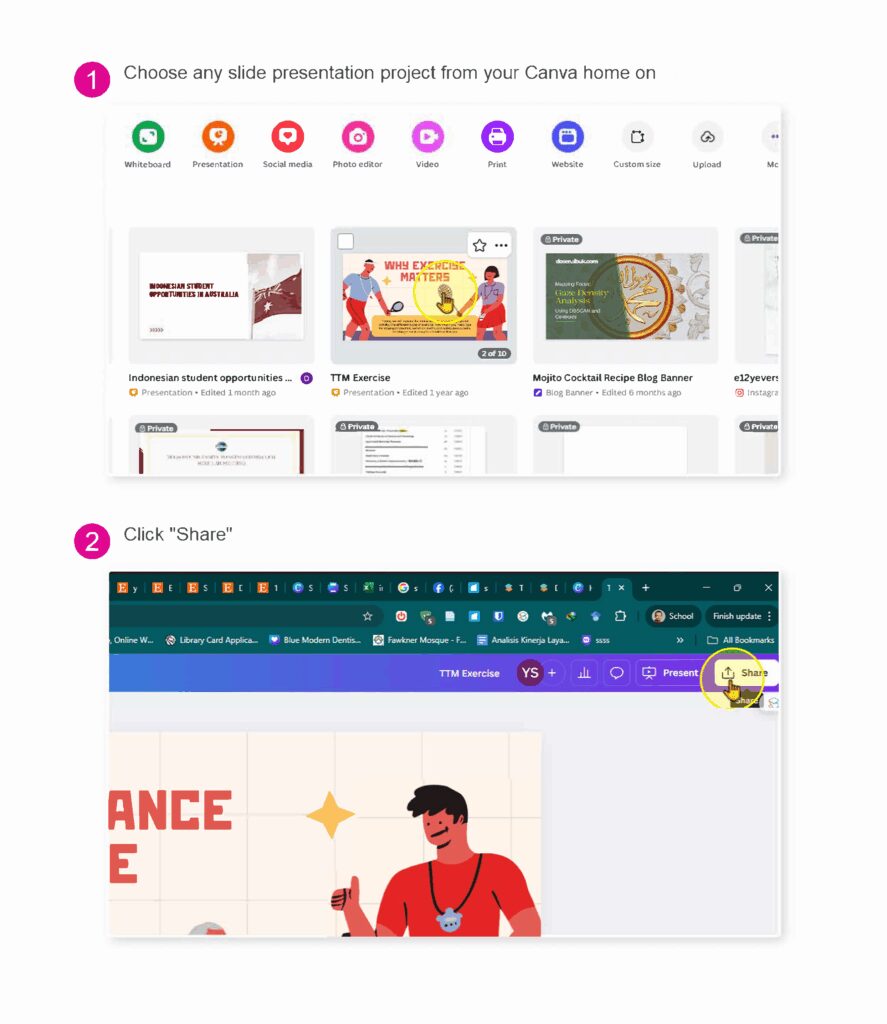
3. Pilih “Download” dari Menu Share
Klik tombol “Download”. Canva akan menampilkan beberapa pengaturan ekspor yang bisa Anda sesuaikan sebelum file diunduh.
4. Ubah Format File Menjadi PPTX
Klik bagian dropdown pada “File Type” dan pilih “Microsoft PowerPoint (.pptx)”. Ini penting agar file hasil unduhan kompatibel dengan PowerPoint—software yang umum digunakan di institusi pendidikan tinggi.
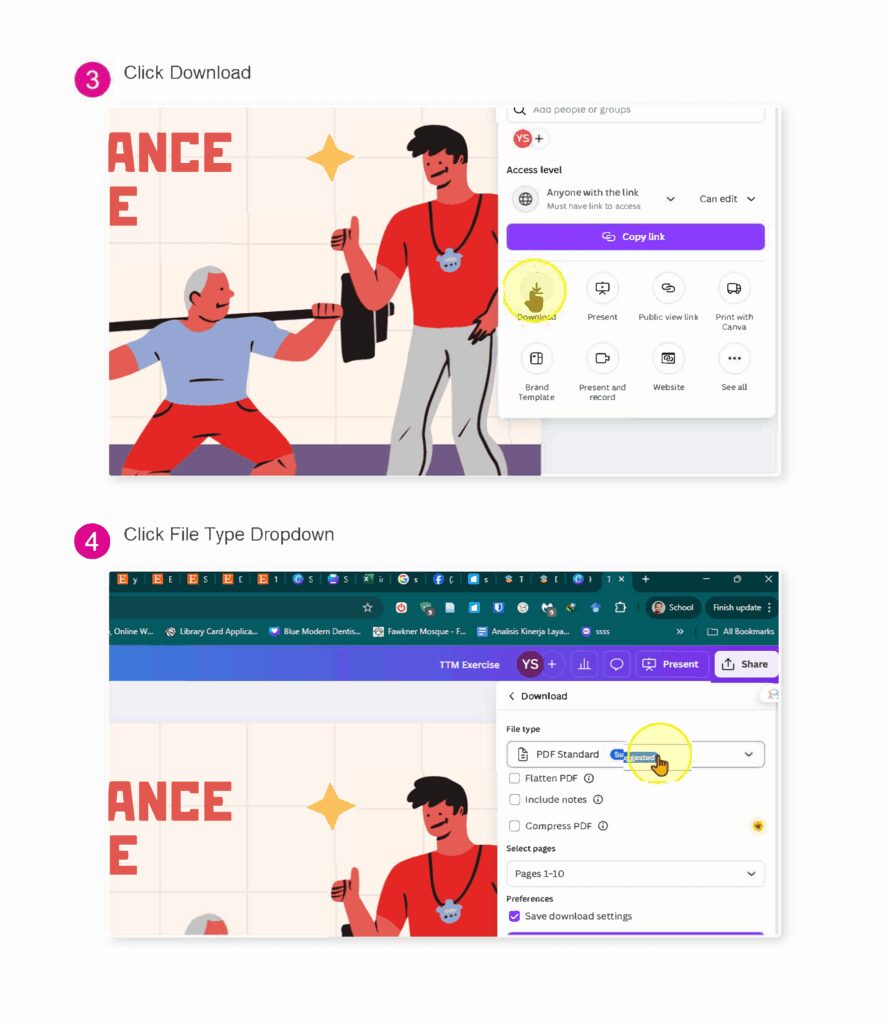
5. Tentukan Halaman (Opsional)
Jika Anda hanya ingin mengunduh beberapa slide tertentu (misalnya untuk kuliah parsial atau sesi dosen tamu), Anda bisa memilih halaman tertentu di bagian “Pages”. Namun, jika ingin mengunduh seluruh presentasi, cukup lanjutkan ke langkah berikutnya.
6. Klik “Download” dan Simpan File
Setelah pengaturan selesai, klik tombol “Download”. Canva akan memproses file, lalu browser Anda akan meminta lokasi penyimpanan. Simpan file di folder yang mudah diakses, misalnya “Materi Kuliah” atau “Rapat Senat”.
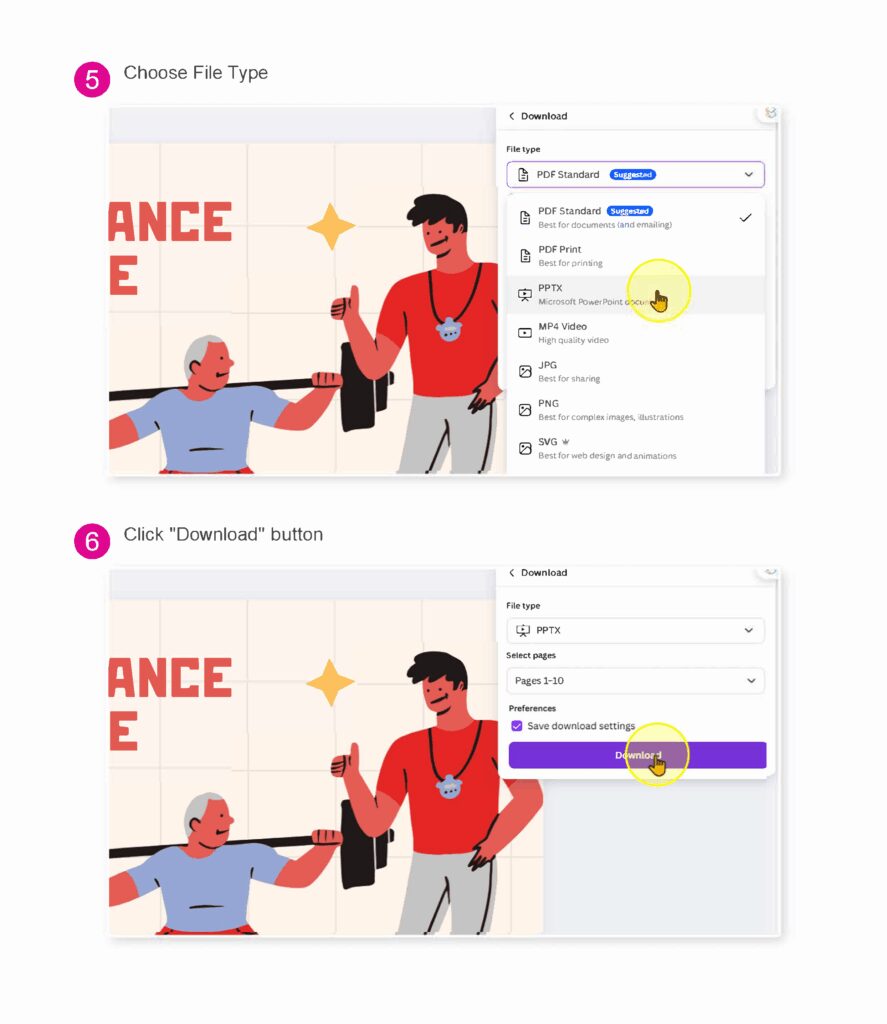
7. Buka File PPTX di Komputer
File hasil unduhan dapat dibuka menggunakan Microsoft PowerPoint, WPS Office, atau LibreOffice. Anda bisa membukanya langsung dari folder penyimpanan atau dari menu unduhan browser.
8. Periksa dan Edit Jika Diperlukan
Meski Canva cukup akurat dalam mengekspor desain, selalu periksa ulang isi slide setelah dibuka di PowerPoint. Terkadang ada pergeseran font, ikon, atau layout. Ini penting agar saat Anda presentasi di ruang kelas atau forum akademik, tampilan tetap profesional.
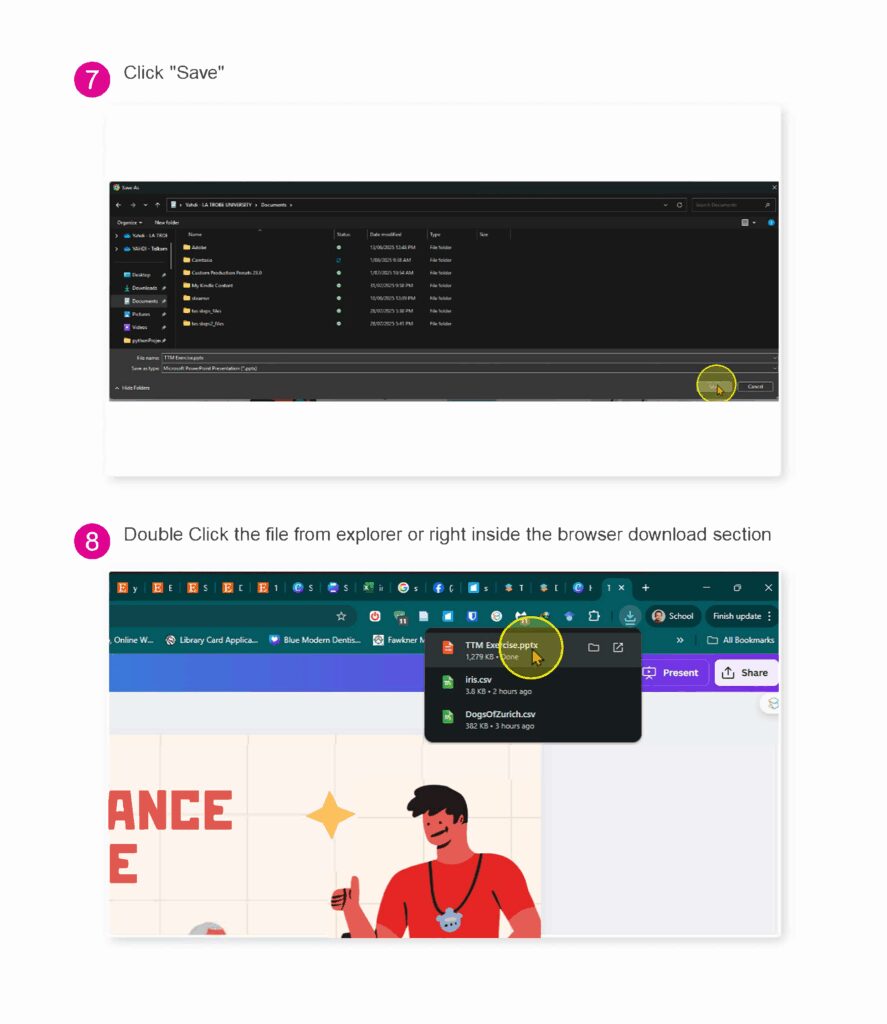
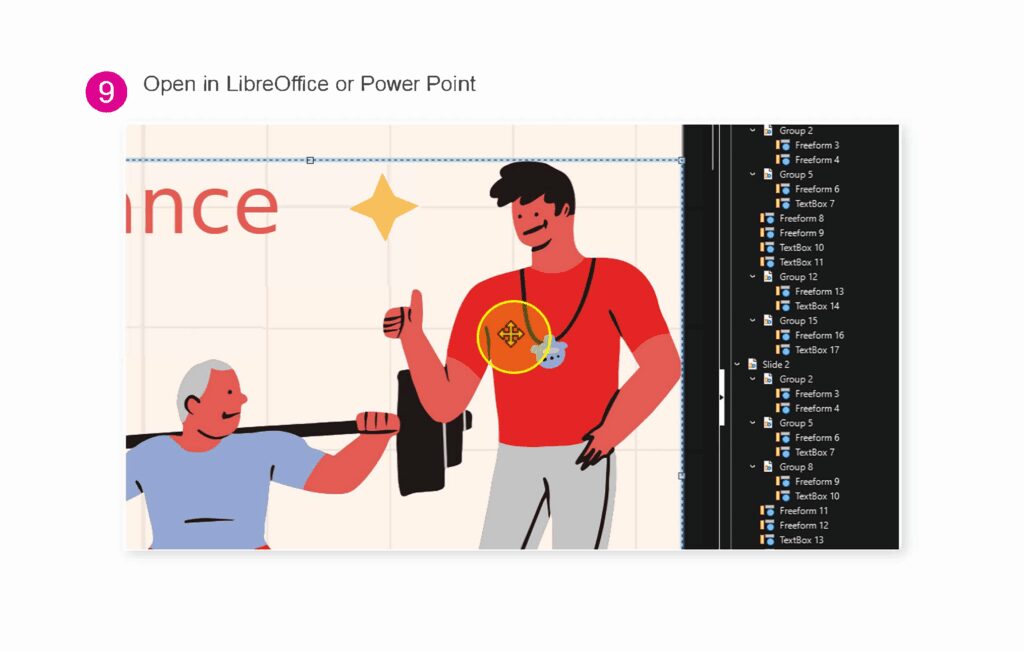
Tips untuk Dosen:
- Gunakan font umum: Hindari font yang hanya tersedia di Canva jika Anda berencana mengedit di PowerPoint. Gunakan font standar seperti Arial, Calibri, atau Times New Roman agar tidak berubah saat dibuka di perangkat lain.
- Unduh PDF sebagai backup: Jika Anda ingin menjaga format tetap utuh, simpan juga versi PDF-nya sebagai cadangan. Ini sangat membantu saat presentasi di tempat yang tidak mendukung PowerPoint.
- Manfaatkan template edukatif di Canva: Canva menyediakan banyak template presentasi bertema pendidikan, yang bisa langsung dimodifikasi untuk kebutuhan pengajaran, seminar proposal, atau rapat program studi.
Kesimpulan
Bagi dosen yang memiliki jadwal padat, efisiensi adalah segalanya. Canva menawarkan kemudahan dalam membuat materi visual, sementara PowerPoint tetap menjadi standar dalam presentasi akademik. Dengan panduan ini, Anda bisa menggabungkan keunggulan keduanya—mendesain di Canva dan mengeksekusi di PowerPoint—tanpa hambatan teknis.
Jika Anda merasa panduan ini bermanfaat, silakan bagikan kepada rekan dosen lainnya. Siapa tahu, ini bisa jadi solusi cepat mereka saat mempersiapkan materi di tengah deadline yang menumpuk. Selamat mencoba dan semoga kelas Anda makin interaktif!